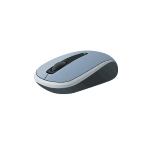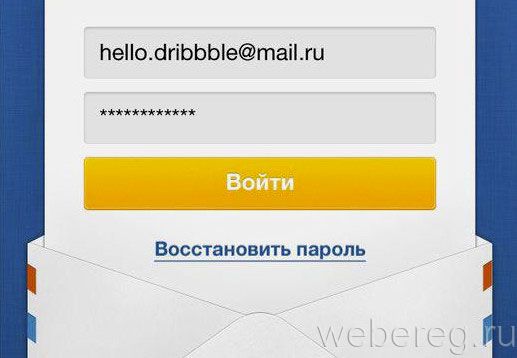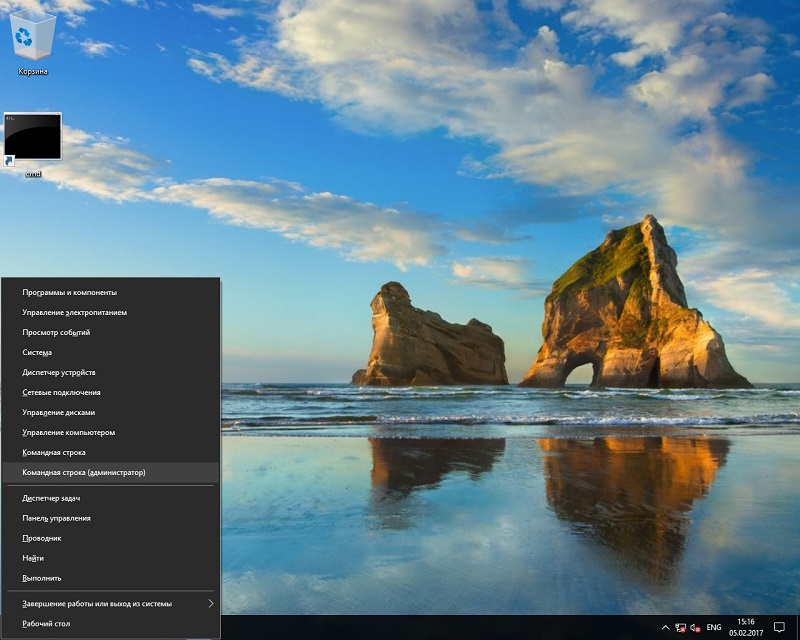Срок доставки товара в течении 1-3 дней !!!
|
|
Не работает мышка на ноутбуке? Исправить ситуацию несложно. Почему не работает мышка беспроводная на ноутбуке
Не работает мышка на ноутбуке
 Не работает мышка на ноутбуке? Как ни странно, но данная проблема весьма распространена, поэтому мы предлагаем простую инструкцию по ее решению. В один «прекрасный» момент мышь просто отключается и курсор перестает двигаться. При этом, мышка либо горит, либо вообще не подает признаков жизни, а ноутбук не видит мышь, ни при каких обстоятельствах. Как решить эту неприятность и почему она могла возникнуть? Давайте попробуем разобраться.
Не работает мышка на ноутбуке? Как ни странно, но данная проблема весьма распространена, поэтому мы предлагаем простую инструкцию по ее решению. В один «прекрасный» момент мышь просто отключается и курсор перестает двигаться. При этом, мышка либо горит, либо вообще не подает признаков жизни, а ноутбук не видит мышь, ни при каких обстоятельствах. Как решить эту неприятность и почему она могла возникнуть? Давайте попробуем разобраться.
Вы уже прочитали наши статьи, не работает мышка на компьютере и не работает беспроводная мышь? Тогда разберемся с грызуном на ноутбуке. Помимо описанных в статьях причин, существует еще одна неприятная особенность ноутбуков, и иногда даже компьютеров.
Не работает мышка на ноутбуке из-за статического электричества
Именно так, — если перестала работать мышь на ноутбуке, то вероятно виновато статическое электричество. Кстати, оно также может быть причиной выгорания USB порта, поэтому советуем все же проверить разъем на предмет полного функционирования. Что делать, в такой ситуации?
Все очень просто. Раз заряд статики блокирует полноценную работу мышки, от него нужно избавиться. Для этого следует проделать следующие манипуляции:
- Полностью выключаем ноутбук.
- Отключаем его из розетки (сети).
- Вынимаем аккумулятор.
- Нажимаем кнопку включения ноутбука и держим ее в нажатом состоянии половину минуты.
- После этого ставим аккумулятор ноутбука на место и включаем ноут обратно.
Если причиной неработоспособности мыши было статическое электричество, то должно помочь. Подобную процедуру можно проделать и с обычным компьютером, правда вместо аккумулятора, стоит блок питания. Поэтому никакую кнопку включения держат не надо, а просто дать постоять системному блоку без питания некоторое время. Надеемся, статья вам помогла. Читайте smartronix.ru!
smartronix.ru
Почему не работает мышка на ноутбуке Lenovo: 4 ответа
Как известно, на ноутбуке существует аналог компьютерной мыши – сенсорная панель или тачпад. Однако тачпад не всегда обеспечивает необходимый уровень комфорта при работе с текстовыми редакторами и другими программами, играми. Именно поэтому в ноутбуке есть специальные USB порты, к которым можно подключить мышку. Сегодня мы поговорим о том, почему не работает мышка на ноутбуке и как решить проблему.
Основные причины
Ниже будут перечислены самые распространенные проблемы с компьютерной мышью. Всегда можно купить новый манипулятор, но ведь лучше сэкономить деньги и попытаться восстановить работоспособность старой мыши.
Неполадки USB порта
Если мышка внезапно перестала определяться на ноутбуке Lenovo, то возможно дело в порте. Попробуйте подключить ее к другому выходу, если устройство заработает, то значит, порт вышел из строя.
Беспроводная мышь
Очень часто оказывается, что беспроводная мышка отказывается работать из-за севших батареек. Необходимо заменить их и проверить работоспособность манипулятора. Если мышь периодически подвисает, то нужно перезагрузить ее (иногда это помогает решить проблему).
Конфликт с тачпадом
Иногда мышка отказывается работать на ноутбуке из-за включенного тачпада. Попробуйте отключить его с помощью комбинации клавиш FN+F8 или в настройках.

Перезагрузка ноутбука
Нужно выключить ноутбук, отсоединить зарядное устройство и вытащить аккумулятор. Далее следует зажать кнопку питания где-то на 20 секунд. После этого можно вставлять батарею на место и включать компьютер. В некоторых случаях вышеуказанные действия помогают вернуть работоспособность мышки.
Теперь вы знаете почему может не работать мышка на Lenovo и основные способы решения проблемы.
lenovomania.net
Не работает мышка на ноутбуке? Исправить ситуацию несложно

Порой, при работе с ноутбуком, мы сталкиваемся с необъяснимыми явлениями. Один из таких примеров – после включения лэптопа, с удивлением обнаруживается, что мышь не работает. Итак, почему же не работает мышка на ноутбуке. А причин этому может быть несколько, необходимо просто понять, по какой именно ваш грызун не работает или ведет себя весьма странно.
Что делать, если перестала работать беспроводная мышь
- Первое, что необходимо проверить – это батарейки. Они могли, как полностью разрядится или же просто подсели, что не гарантирует работу мышки. В данной ситуации логичным будет заменить батарейки новыми или поставить аккумуляторы.
- Возможно, беспроводная мышка просто зависла. Что бы ее снова оживить, следует нажать на специальную кнопку, находящуюся снизу мышки.
- Возможна также проблема в блоке приема сигнала. Попробуйте поправить его или подсоединить в другой USB порт.
- Грызун попросту сломался. Это наиболее неприятная ситуация, причин которой может быть множество.
Теперь более подробно рассмотрим причины, по которым могла перестать работать мышь и как с ними бороться.

Если не работает USB мышь
Для начала стоит проверить, а горит ли светодиод датчика, когда она подключена к разъему. Если горит, то проблема, скорее всего в системе. Если же светодиод не горит и мышь ни как не реагирует, то проблема вероятно в вышедшем из строя порте USB.
Попробуйте перезагрузить операционную систему и вставить мышь в другой порт. Необходимо иметь в виду, что на некоторые мышки с дополнительными кнопками требуются специальные драйвера.
Неисправны кнопки мыши
Также очень распространённая проблема. Возможно, причиной поломки стал вирус, но, как правило, проблема в механической поломке. А конкретно – проблема в отломившемся микрике.
Микрик – это небольшая кнопочка, которая передает сигнал при нажатии на нее. Его можно и перепаять, но с учетом невысоких цен на мышки проще будет купить новую.
Другие причины, по которым мышь отказывается работать
Для полноты картины перечислим еще несколько причин возможных проблем с мышкой:
- Если не работает колесико мыши, то, скорее всего, проблема в настройках. Переустановите драйвер, проверьте настройки мыши;
- Не работает средняя кнопка – основной причиной также является настройка системы, намного реже виновата механическая поломка;
- Не работает мышка на ноутбуках в играх. Здесь скорей проблема в настройках самой игры.
kakdelateto.ru
Почему не работает проводная мышка на ноутбуке
 Несмотря на то, что ноутбуки наделены тачпадом, многие пользователи все равно предпочитают подключать компьютерные мышки, которые позволят значительно проще и продуктивнее работать с компьютером. Но что делать, если проводная мышка, подключенная к компьютеру, не работает?
Несмотря на то, что ноутбуки наделены тачпадом, многие пользователи все равно предпочитают подключать компьютерные мышки, которые позволят значительно проще и продуктивнее работать с компьютером. Но что делать, если проводная мышка, подключенная к компьютеру, не работает?
Пользователи ноутбуков, подключая проводную мышку к ноутбуку к одному из USB-портов, достаточно часто сталкиваются с ситуацией, когда она отказывается работать. Причин подобной проблемы может быть несколько, и мы постараемся охватить в этой статье их все.
Почему не работает проводная мышка на ноутбуке?
Причина 1: нерабочая мышка
Прежде всего, вам потребуется убедиться, что ваша мышка элементарно рабочая. Выяснить это можно только одним путем – подключить мышку к другому компьютеру. Если мышка продолжает отказываться работать, можно сделать вывод, что она по каким-либо причинам вышла из строя. Оптимальное решение в этом случае – произвести замену мышки.
Причина 2: проблемы с USB-портом
Дело может заключаться даже не в том, что USB-порт, к которому подключена мышка, нерабочий, а причина может быть в конфликте между портом и мышкой. Особенно часто подобная ситуация возникает, когда мышка подключается к USB-порту 3.0 (он выделяется синим цветом).
Чтобы решить проблему в данном случае, попробуйте подключить мышку к другому порту на вашем компьютере.
Причина 3: проблема с драйверами
Пожалуй, подобная проблема возникает достаточно редко, хотя и она имеет место быть. Дело в том, что можно заподозрить системный сбой, в результате которого драйвера мышки были установлены неверно.
В данном случае вам потребуется отключить мышь от ноутбука, а затем пройти в меню «Панель управления» и установить в верхнем правом углу режим отображения информации «Мелкие значки». Следом откройте раздел «Система».

В левой области отобразившегося окна пройдите к разделу «Диспетчер устройств».

Разверните вкладку «Мыши и иные указывающие устройства» и удалите пункт «HID-совместимая мышь».

После выполнения данных действий закройте окно диспетчера устройств, а затем подключите мышку к компьютеру. На компьютер будут повторно установлены драйвера, в результате чего мышка может начать работать.
Причина 4: действие статического напряжения
В некоторых случаях можно предположить, что неработоспособность мыши могла возникнуть в результате накопления статического заряда вашим ноутбуков. В данном способе решения проблемы мы порекомендуем вам попробовать сбросить статическое напряжение.
Для этого выключите ноутбук, отключите его от сети и отсоедините аккумуляторную батарею. Нажмите и удерживайте кнопку питания ноутбука около 30 секунд. Отпустите кнопку питания, подсоедините аккумулятор обратно к ноутбуку, а затем выполните его запуск. После загрузки операционной системы проверьте работоспособность мышки.
Причина 5: специализированное программное обеспечение
Некоторые ноутбуки наделены специальным программным обеспечением, которое может блокировать одновременную работу и тачпада, и компьютерной мыши. В данном случае попробуйте найти у себя на компьютере подобную программу и настроить ее, чтобы мышь и тачпад продолжали одновременно работать.
Если вы подобной программы на компьютере вы найти не смогли, тогда стоит попробовать отключить работу тачпада, после чего работа может перейти к мыши. Как правило, во многих ноутбуках отключение тачпада выполняется с помощью сочетания клавиш Fn+F9 (более подробно смотрите на иконки на клавиатуре или в документации к вашему ноутбуку).

Причина 6: работа мыши отключена в BIOS
И в самом крайнем случае следует заподозрить, что работа USB-мыши была отключена в BIOS. В данном случае решение – проверить настройки BIOS и, при необходимости, активировать мышь.
Как войти в BIOS на ноутбуке
Вам потребуется пройти к разделу «Integrated Peripherals» (наименование раздела может отличаться в зависимости от версии BIOS), а затем проверить, чтобы около пункта «USB Mouse Support» стоял статус «Enable». Если вы обнаружили, что в вашем случае выставлен статус «Disabled», его необходимо заменить, а затем сохранить настройки и выйти из BIOS.
Как правило, то основные причины, которые влияют на работоспособность проводной мыши, подключенной к ноутбуку. Если у вас есть свои рекомендации по устранению подобной проблемы, поделитесь ими в комментариях.
itcreeper.ru
Не работает мышь на ноутбуке? Есть решение!
Не работает мышь на ноутбуке? Ищем причину
Почему не работает мышка на ноутбуке? Иногда, после того как мы включим ноутбук, удивляемся, что же случилось с нашей мышью? Почему она не хочет работать?
Одна из самых распространенных причин – это неполная загрузка программ или, драйверов. И порой нам достаточно перезагрузить ноутбук, но этим мы не решим саму проблему, и периодически будет возникать очередной сбой в работе мышки.
Если данный способ не помог решить вашу проблему, нужно обязательно заняться проверкой драйверов. Нам потребуется провести четкие действия поочерёдно: открываем “Мой компьютер”, затем выбираем “Свойства” — > кликаем по вкладочке “Оборудование” -> ищем “Диспетчер устройств”, после чего выбираем “Мыши и другие указывающие устройства” (это все можно сделать, благодаря клавишам Windows, Tab, Shift+F10 и стрелочек). Когда, нам бросается в глаза треугольник со знаком восклицания – это значит, что компьютером не найден драйвер устройства и вам нужно установить их снова. Обычно, диск с драйверами поставляется вместе с мышью. Если диска нет — то скачать драйвера можно в интернете, введя в поиск название мыши и слово скачать, существует множество сайтов для загрузки драйверов.
Если с драйвером все в порядке, а проблема не решена, то возможно это проблема связана с USB-портом. Попытайтесь его изменить, подключив шнур от мышки к другому свободному USB-порту.
Если у Вас в наличии есть еще один компьютер, попробуйте, как мышка работает на нем. Возможно прийдется раскошелится на новую, если эта ни как не хочет о себе заявить.

Одна из самых распространенных проблем – это отказ от работы именно курсора мыши. Вчера мышка работала нормально, а сегодня курсор отсиживается на одном и том же месте. Ноутбук перестал находить мышь или она зависла. Очень часто такая проблема возникает в играх. Советовать что-либо здесь нет смысла, в первую очередь нужно покопаться в настройках игры.
В случае, если Ваша мышь беспроводная, то вполне возможно что просто сели батарейки, и их нужно заменить.
Компьютерные мышки – это материл расходный. И если вы не можете исправить поломку, или вам не удается найти причину, лучше всего приобрести новую, чем ремонтировать старую. Дорогие мышки для геймеров – это совсем другой вопрос, тут можно и поморочиться.
Очень надеюсь, что моя статья поможет Вам в решении этой маленькой и довольно таки неприятной проблемы.
А знаете ли вы?
 Почему вылетает gta 4?
Игра GTA уже довольно популярна не первый год. Одна ее версия сменяет другую. Правда, с четвертой версией немного незадача ведь […]
Почему вылетает gta 4?
Игра GTA уже довольно популярна не первый год. Одна ее версия сменяет другую. Правда, с четвертой версией немного незадача ведь […] Почему компьютер не видит принтер? Сегодня одной из самых распространенных операционных систем является Windows 7. Правда, многие, кто только установили себе ее, жалуются на […]
Почему компьютер не видит принтер? Сегодня одной из самых распространенных операционных систем является Windows 7. Правда, многие, кто только установили себе ее, жалуются на […] Почему компьютер не видит ssd? Включая компьютер или ноутбук, вы видите надписи на подобии следующих: DISK BOOT FAILURE, либо INSERT SYSTEM DISK AND PRESS ENTER, далее […]
Почему компьютер не видит ssd? Включая компьютер или ноутбук, вы видите надписи на подобии следующих: DISK BOOT FAILURE, либо INSERT SYSTEM DISK AND PRESS ENTER, далее […] Почему windows вылетает? Риторические размышления на тему того, что ничего в нашем мире нет вечного, отходят на задний план и сменяются расстроенными чувствами, а […]
Почему windows вылетает? Риторические размышления на тему того, что ничего в нашем мире нет вечного, отходят на задний план и сменяются расстроенными чувствами, а […] Почему мерцает экран монитора? Безусловно, каждый монитор по-своему вреден для глаз, особенно, если смотреть в него беспрерывно. Но если он к тому же мерцает, по нему […]
Почему мерцает экран монитора? Безусловно, каждый монитор по-своему вреден для глаз, особенно, если смотреть в него беспрерывно. Но если он к тому же мерцает, по нему […] Почему не показывают фильмы онлайн?
Почему на компьютере не показывают фильмы онлайн?
Давайте разберемся и рассмотрим основные причины:
Первая. Возможно, у Вас на […]
Почему не показывают фильмы онлайн?
Почему на компьютере не показывают фильмы онлайн?
Давайте разберемся и рассмотрим основные причины:
Первая. Возможно, у Вас на […] Почему Стим не запускается? На сегодня слово «Стим» известно любому игроману. Steam представляет из себя определенную игровую площадку, которая, кстати говоря, […]
Почему Стим не запускается? На сегодня слово «Стим» известно любому игроману. Steam представляет из себя определенную игровую площадку, которая, кстати говоря, […] Почему у жирафа такая длинная шея? Жираф считается самым высоким животным в мире, его рост достигает 5,5 метров. В основном за счет длинной шеи. Не смотря на то, что в […]
Почему у жирафа такая длинная шея? Жираф считается самым высоким животным в мире, его рост достигает 5,5 метров. В основном за счет длинной шеи. Не смотря на то, что в […] Почему беременным опасно посещать кладбище? Многие согласятся с тем, что женщины в положении становятся особенно суеверными, они больше других подвержены всяческим поверьям и […]
Почему беременным опасно посещать кладбище? Многие согласятся с тем, что женщины в положении становятся особенно суеверными, они больше других подвержены всяческим поверьям и […] Почему в питере ночи белые? Многие приезжают в Санкт-Петербург в конце июля или в начале августа, по сути, с одной единственной целью – увидеть необычайное природное […]
Почему в питере ночи белые? Многие приезжают в Санкт-Петербург в конце июля или в начале августа, по сути, с одной единственной целью – увидеть необычайное природное […]
Почему не работает мышка на ноутбуке? written by DmitriSpartak average rating 3.2/5 - 8 user ratings
pochemu-tak.com